品牌型号:惠普 Laptop 15
软件版本:IBM SPSS Statistics
系统:Windows 10
在进行数据分析的时候,我们经常会碰到要给事物分类的情况。比如说,根据客户的消费次数、每次消费金额等,判断其算不算高价值客户;或者根据学生的考试成绩、上课表现,来判断他学习水平的高低。一般碰到这种分类问题,我们可以通过SPSS进行解决。接下来我就给大家讲讲SPSS判别函数分析怎么执行,SPSS判别函数分析分组变量设置与交叉验证流程的相关内容。
一、SPSS判别函数分析怎么执行
为了让大家更好理解,我们整理了一份数据,现在用SPSS数据分析软件来演示判别函数分析的具体步骤。

1、在SPSS的菜单栏中,点击【分析】,在下拉菜单中选择【分类】,然后点击【判别式】。
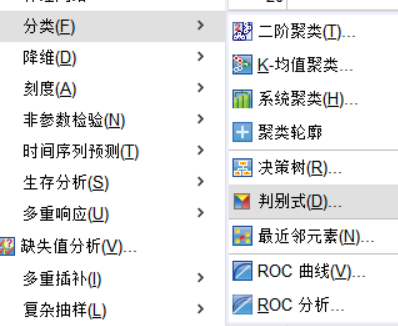
2、打开判别分析的对话框后,在左边的变量列表找到【客户等级】变量,把它拖到分组变量框,并进行定义范围设置。
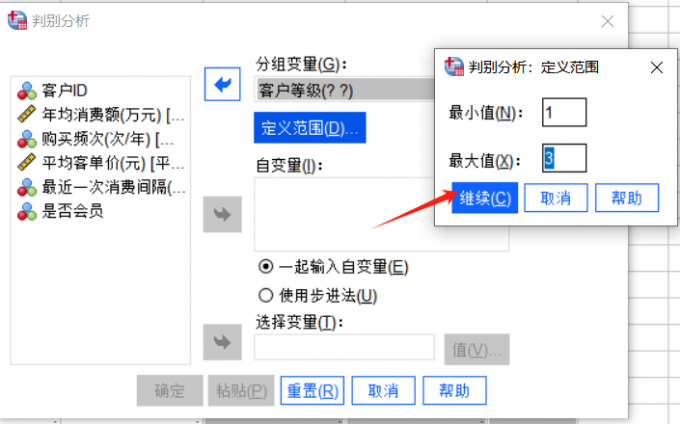
3、从左边变量列表中,把年均消费额(万元)、购买频次(次/年)、平均客单价、最近一次消费间隔天数、是否会员这些变量,依次拖到【自变量】框中。
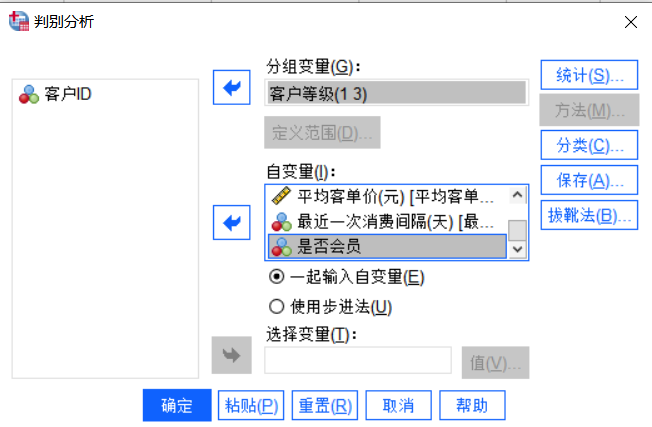
4、在分析方法中,有【一起输入自变量】和【使用步进法】两种。要是选择【一起输入自变量】,SPSS会把所有选中的自变量一次性放到判别函数中,直接建立判别模型。若是选择【使用步进法】,需要点击右边栏的【方法】按钮,在弹出的对话框中选择具体的判别分析方法,这样能一步步筛选出对分类影响较大的自变量。
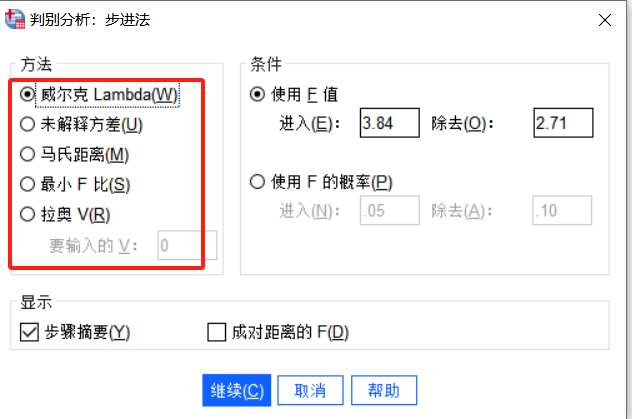
5、然后点击【统计】按钮,在打开的对话框中按照下图的设置勾选,设置好后点击【继续】返回主对话框。
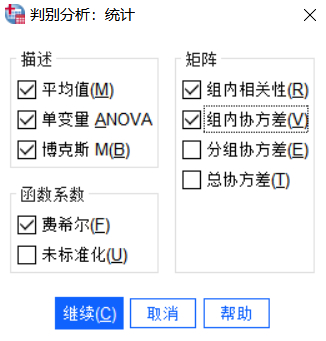
6、在SPSS判别分析的【保存】对话框中,把需要的选项勾选上,点击【继续】,回到主界面再点击【确定】,SPSS就会按照设置的参数进行判别函数分析。
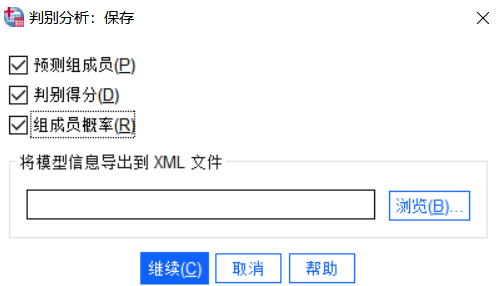
二、SPSS判别函数分析分组变量设置与交叉验证流程
在前文,我们介绍的判别函数分析操作过程中会涉及到分组变量设置,一起来了解下。
1、比如在判别分析对话框中,我们会把【客户等级】变量移到分组变量框,因为它代表着已知客户所属的不同类别。而且【客户等级】的值是1、2、3,所以在定义范围时,最小值设为1,最大值设为3,这样SPSS就知道要按照这三个等级来做判别分析。
2、要是想进行交叉验证,我们可以通过SPSS的拆分文件功能来操作,点击菜单栏的【数据】,选择【拆分文件】,在弹出的拆分文件对话框,选择【客户等级】选项,点击中间的蓝色箭头,把它移动到【按以下变量拆分个案】框中。
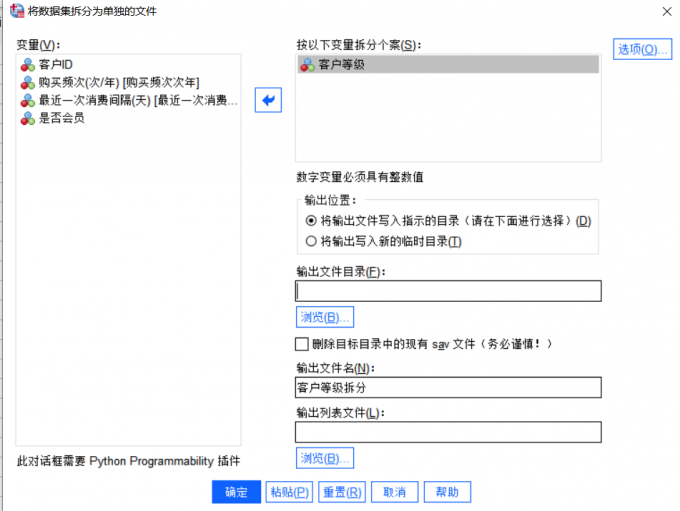
3、在输出文件名框中,输入拆分后文件的基础名称(比如客户等级拆分),最后生成的文件就会对应不同的客户等级。最后点击【确定】按钮,SPSS会调用Python插件,按照【客户等级】的不同类别,把原始数据集拆成多个独立的.sav文件,存到我们指定的目录中。
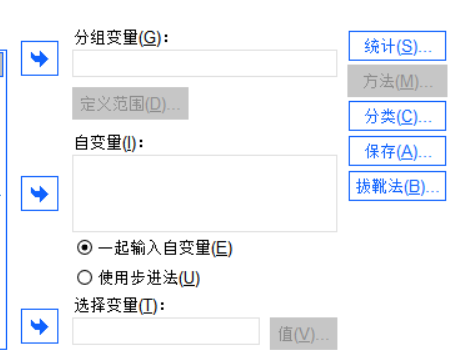
4、之后再按照前面讲的判别分析步骤,指定自变量、选分析方法、设置输出统计量等,点击【确定】运行判别分析。这时候分析结果会分别展示每个分组的情况,能看到模型在不同客户等级组中的表现。
5、最后查看输出结果中的分类结果表,分析每个组别的正确分类率和错误分类率指标。通过对比不同组的分类效果,判断模型的稳定性和有效性。
本期重点给大家介绍了SPSS判别函数分析怎么执行,SPSS判别函数分析分组变量设置与交叉验证流程的方法,内容主要涉及判别函数分析、交叉验证以及分组变量设置。大家要是有兴趣,可以下载SPSS数据分析软件,结合实际数据操作练习一下。

